羅格(Rog Ally)在2023年作為蒸汽甲板的引人注目的替代品,由於其Windows操作系統提供了更廣泛的遊戲庫。次年,ROG Ally X在市場上投放市場,通過升級的內部設備和改進的人體工程學增強了該設備,使保持增強的冷卻能力更加舒適。雖然ROG Ally的主要魅力是其可移植性,但無論是電視還是遊戲顯示器,都可以靈活地在更大的屏幕上享受您的遊戲,這也很棒。 Rog Ally模型都支持與外部顯示器的連接,使您可以在更大的屏幕上沉浸在遊戲體驗中。下面,您將找到有關如何將ROG盟友連接到電視或監視器的綜合指南,並提供分步說明和我們的最佳建議。
如何與適配器連接
可以通過各種方法將ROG盟友連接到電視或監視器,但是使用適配器是一種直接且空間有效的解決方案。您可以從緊湊的加密狗式適配器,直接電纜或官方的ROG遊戲充電器碼頭中進行選擇,每個電纜都提供自己的優勢集。
您需要什麼

華碩ROG 65W充電器碼頭
華碩ROG 65W充電器碼頭是將ROG盟友連接到電視的絕佳選擇,因為它不僅支持HDMI 2.0,而且還具有USB Type-A和USB Type-A和USB Type-C端口。該碼頭非常適合那些希望最大程度地減少混亂的人,因為它可以作為您設備的充電器加倍。您需要的只是啟動的USB-C和HDMI電纜。充電器碼頭還包括一個USB-A端口,使您可以連接鼠標或鍵盤等外圍設備。
另外,您可以將第三方USB-C用於HDMI適配器,該適配器直接連接到ROG Ally的USB-C端口。從那裡,只需將HDMI電纜連接到適配器以及您的電視或監視器即可。對於更簡化的方法,請考慮使用USB-C到HDMI電纜,該電纜直接從ROG Ally連接到您的顯示器,而無需任何其他組件。
一些USB-C到HDMI適配器帶有一個通行的USB-C端口,使您可以在連接到外部顯示時為ROG盟友充電。如果您的適配器具有此功能,則將需要額外的USB-C電纜和電源適配器,以在遊戲過程中保持內部電池電量。
如何連接:分步說明
- 將USB-C插入HDMI適配器(或電纜)中的Rog Ally的USB-C端口。如果使用ROG遊戲充電器碼頭,請將USB-C電纜的一端連接到ROG Ally的USB-C端口,另一端將Charger Dock上的USB-C充電端口連接到另一端。
- 將HDMI電纜連接到適配器(或充電器底座)的一端,然後將另一端插入電視或監視器上的可用HDMI端口。如果將直接的USB-C用於HDMI電纜,只需將HDMI末端插入電視或監視器即可。
- (可選)如果您的USB-C適配器包含用於充電的通行USB-C端口,請將ROG Ally的電源適配器連接到PassTrough USB-C端口以提供電源。
- 在羅格盟友上加電;它應自動檢測並輸出視頻信號。
- 將您的輸入在電視上切換到正確的HDMI輸入,以查看ROG Ally的顯示。
如何與對接站建立聯繫
對於讓人聯想到Nintendo Switch的設置,請考慮使用一個對接站。儘管ROG Ally在ROG遊戲充電器碼頭以外沒有官方的碼頭站,但提供了許多第三方選項。這些對接電台使您可以將ROG盟友放入看台上,同時連接到電視或同時進行監控和充電。
您需要什麼

JSaux對接站HB0603
JSaux對接站HB0603是我們的首選,提供100瓦的功率,用於快速充電和各種端口。這種輕巧而緊湊的碼頭也是一個看台,是那些尋求強大解決方案的人的理想選擇。 ROG Ally的基本碼頭通常包括HDMI端口和USB-C PassTrough充電端口。對於更高級的設置,請考慮具有附加USB端口的碼頭,外圍設置,外部硬盤驅動器支持,用於穩定有線連接的以太網端口,用於擴展的內存的SD卡插槽,甚至用於連接其他顯示屏的顯示端口。較小的便攜式碼頭非常適合旅行,使您可以在旅途中連接到較大的顯示器。許多與蒸汽甲板兼容的碼頭也適合ROG盟友。
如何連接:分步說明
- 將您的ROG盟友放入碼頭。
- 將USB-C電源線連接到圍欄頂部的Rog Ally的USB-C端口。
- 將您的ROG Ally的電源適配器連接到碼頭上的USB-C充電端口。
- 將HDMI電纜連接到碼頭上的HDMI端口,另一端連接到電視或監視器上的可用HDMI端口。
- 在羅格盟友上加電;它應自動檢測並輸出視頻信號。
- 將您的輸入在電視上切換到正確的HDMI輸入,以查看ROG Ally的顯示。
您還需要一個控制器
雖然您可以將鼠標和鍵盤連接到ROG Ally的對接解決方案,但使用無線控制器通常會在更大的顯示屏上提供最舒適的遊戲體驗。 ROG Ally與任何支持藍牙的遊戲控制器兼容。以下是我們對與ROG Ally無縫合作的控制器的最佳建議:

索尼二元
Sony Dualsense是我們的首選,提供出色的舒適性和表現。可在亞馬遜,百思買和Target上市。

Xbox Elite系列2控制器
Xbox Elite 2系列控制器是另一個絕佳選擇,以其可自定義功能而聞名。可在亞馬遜和百思買。

8Bitdo Ultimate Controller
8bitdo Ultimate Controller提供了一種多功能且負擔得起的選擇。可在亞馬遜上找到。

Gulikit Kingkong 3 Max Controller
Gulikit Kingkong 3 Max Controller非常適合那些尋求高質量,響應式控制器的人。可在亞馬遜上找到。

Powera Wireless GameCube樣式控制器
為了懷舊的感覺,Powera Wireless GameCube樣式控制器是一個不錯的選擇。可在亞馬遜上找到。
這些建議包括第一方選項,例如PS5的DualSense,Xbox Wireless Controller或Nintendo Switch Pro Controller以及各種第三方控制器。一些控制器使用2.4GHz無線連接和隨附的USB適配器,該連接通常比標準藍牙控制器提供較低的延遲範圍,並且範圍更高。對於簡單的插件解決方案,如果您足夠靠近ROG Ally或Docking Station,也可以選擇有線USB控制器。

 最新下載
最新下載
 Downlaod
Downlaod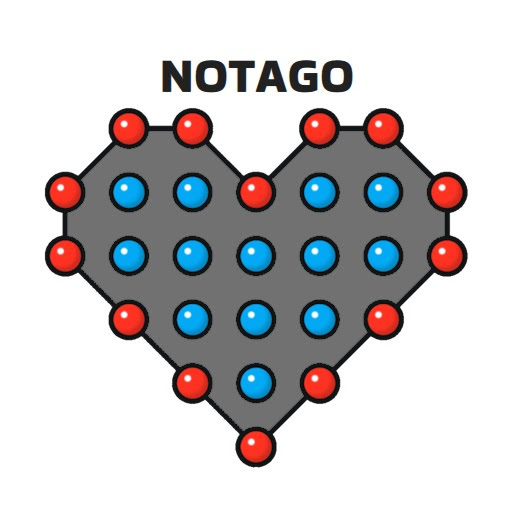


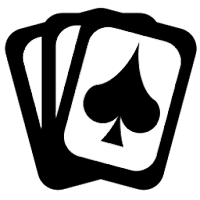

 熱門新聞
熱門新聞








